Как сделать выход из skype на компе и прочих устройствах. Как закрыть все активные сеансы Skype в других системах и устройствах
Порой, просто закрыть программу Скайп на телефоне, планшете или компьютере недостаточно. Чтобы при следующем открытии никто не увидел ваши переписки и файлы, нужно выйти из учётной записи пользователя. Как это сделать на всех устройствах, читайте в этой статье.
Как выйти из Скайпа на мобильном телефоне и планшете
Существует два способа выйти из приложения Skype на смартфоне: непосредственно через программу, либо в меню учётных записей в настройках вашего гаджета. Попробуйте закрыть учётную запись через приложение:
- зайдите в программу Skype,
- найдите три черты в левом верхнем углу,
- нажмите на них,
- вы увидите меню своего аккаунта в Skype,
- прокрутите в самый низ до строки «Выход»,

- кликните по нему,
- теперь система попросит вашего подтверждения,
- нажмите «Выход» ещё раз.
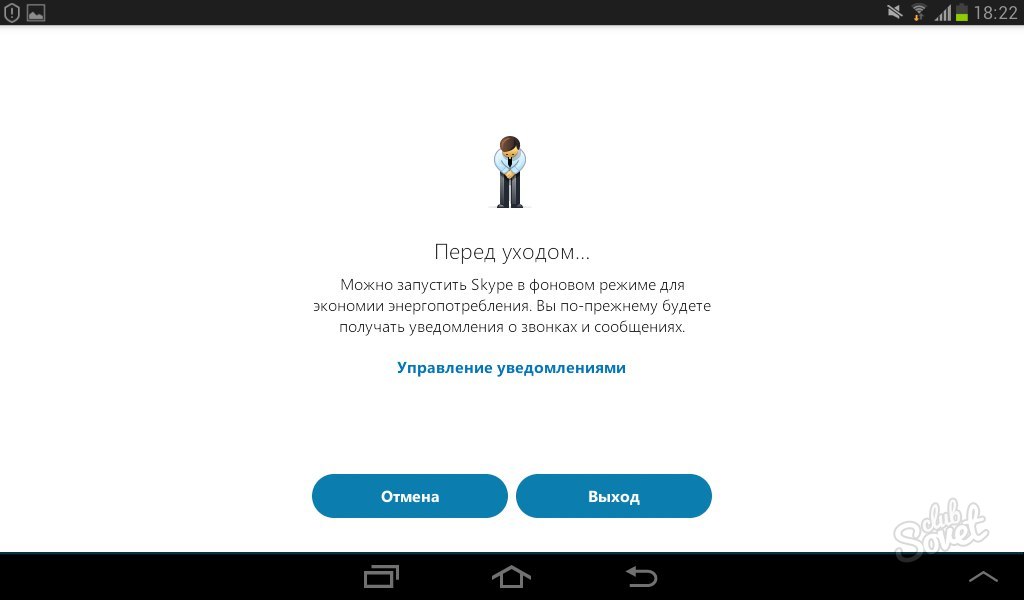
Вы выполнили выход из учётной записи Скайпа. Более никто не сможет увидеть ваши личные данные переписок.
Если после выполнения данного алгоритма программа Скайп всё равно заходит в вашу учётную запись после перезагрузки девайса, стоит удалить её в настройках смартфона:
- откройте настройки, вызвав трей телефона и нажав на иконку шестерёнки в углу,

- перед вами появится список настроек,

- листайте список в самый низ, пока не увидите перечень ваших учётных записей от всех аккаунтов слева,
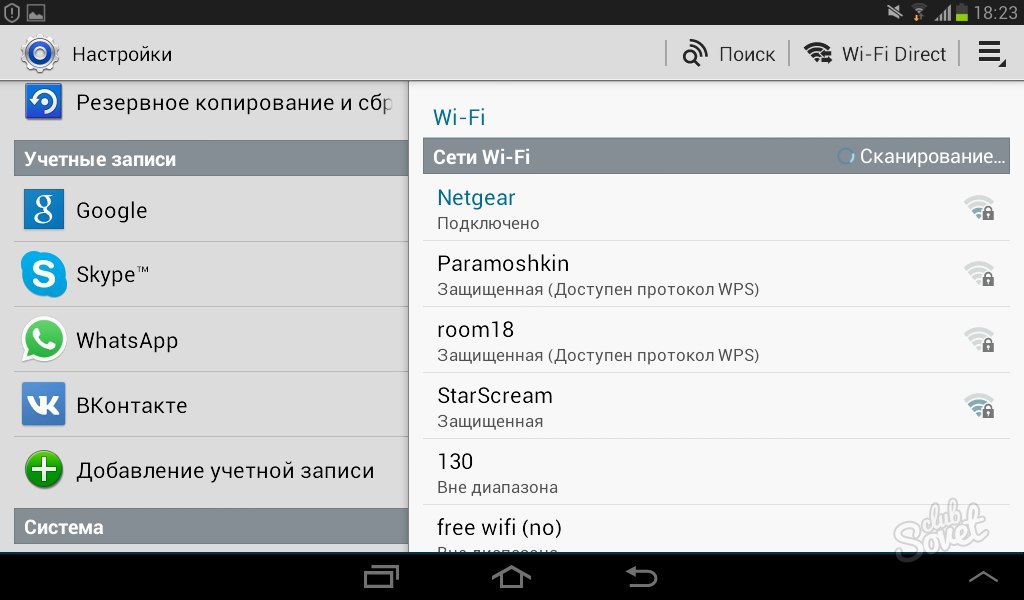
- нажмите на «Skype»,
- в появившемся окне найдите в шапке фразу «Удалить учётную запись».
Теперь данные об учётной записи Скайп окончательно удалены с планшета или смартфона. Перезагрузите устройство и проверьте, пропал ли ваш логин и пароль из строк ввода. Если проблема так и осталась нерешённой, и программа продолжает выполнять вход в аккаунт, то, возможно, стоит просканировать устройство на вирусы, а в худшем случае выполнить сброс настроек гаджета. Не оставляйте такую проблему без внимания, иначе ваши данные могут быть в руках мошенников.

Как выйти и учётной записи Скайп на компьютере
Удалить аккаунт на ноутбуке или персональном компьютере намного проще. Убедитесь в этом сами, следуя алгоритму ниже:
- откройте окно программы Скайп,

- в левом верхнем углу найдите раздел «Skype»,
- кликните левой кнопкой мыши,

- в появившемся списке выберите строку «Выход из учётной записи». Через несколько секунд программа выполнит выход. Также сделать это можно через трей, в случае, если сама программа зависла,
- откройте трей, нажав левой кнопкой мыши на маленький треугольник рядом с выбором языка и временем,

- нажмите правой кнопкой мыши по значку Скайпа в трее,
- кликните по строке «Выход из Skype».

Теперь вы знаете, как совершить выход из учётной записи Скайпа, если у вас возникли трудности, то лучшим решением будет обратиться в службу поддержки на официальном сайте разработчика.
Сегодня я хотел бы рассказать вам о том, что на первый взгляд очень легко и просто, но на самом деле сопряжено с множеством трудностей и ошибок. Речь пойдет о том, как выйти из программы skype, на компьютере, ноутбуке, макбуке, планшете, телефоне (в т.ч. айфоне), как закрыть страницу проги на официальном сайте. Большинство людей не могут это сделать правильно, сталкиваются с тем, что программа размножается и работает в сети сразу в десяти местах.
Как выйти из скайпа
 Если вам необходимо покинуть аккаунт и перейти на другой, всегда ищите кнопку или пункт меню, озаглавленный как «Выход из учетной записи» или что-то в этом роде. Как правило, эта функция предусмотрена в меню, а не как отдельная функция в контекстном.
Если вам необходимо покинуть аккаунт и перейти на другой, всегда ищите кнопку или пункт меню, озаглавленный как «Выход из учетной записи» или что-то в этом роде. Как правило, эта функция предусмотрена в меню, а не как отдельная функция в контекстном.
Когда вам потребуется просто закрыть skype – ищите такой пункт контекстного меню как «Выход». Он обычно скрыт, иногда даже недоступен. Например, отключить клиент на мобильных устройствах – это целая история, сопряженная с множеством проблем.
Важно! Если клиент просто завис, нажмите Ctrl+Alt+Delete, в выпавшем меню (не бойтесь, оно перекроет весь экран) выберите пункт «Диспетчер задач», после этого найдите приложение в предоставленном списке и нажмите на кнопку «Остановить процесс» или же «Снять задачу» − в зависимости от того, на какую вкладку диспетчера вы попали.
Как сделать выход из skype на компьютере
Выходить из клиента на компьютере очень легко и просто – для этого вам не понадобится никаких дополнительных действий или быстрой реакции.
Как осуществить выход из скайпа на ноутбуке
Выход из клиента на ноутбуке осуществляется абсолютно аналогичным образом: при помощи правой клавиши и вызова контекстного меню.
Но на большинстве современных ноутбуков стоит не windows 7, а windows 8 или 10. Для нее выход немного другой. Чтобы полностью закрыть приложение, необходимо зайти в меню на «Параметры» − «Профиль» − «Выход».
В противном случае при попытке закрытия он просто свернется в трей.
Как покинуть skype на андроиде
Андроид – непростая система, именно поэтому закрыть скайп на ней куда труднее, чем на любой другой. Чтобы сделать это, необходимо воспользоваться боковым меню.
Для этого:
- Найдите на экране изображение вашего аватара (чаще всего оно располагается в верхнем углу, левом или правом).
- Нажмите на нее.
- В выпавшем меню настроек найдите пункт, озаглавленный как «Выход».
- Подождите несколько минут.
Таким образом, можно выйти из скайпа на телефоне, работающим под системой android. Примерно те же шаги вам предстоит выполнить и для айфона (iphone), и для нокиа.

Как выйти из скайпа на планшете
Чаще всего выход на планшете можно осуществить точно таким же образом, особенно если учесть, что большинство планшетов работают под популярной, свободной системой андроид. Но не всегда все так просто. Бывает, что клиент зависает или глючит – к сожалению, для него это характерно. ? Этому всегда есть причины.
К тому же, бывает и так, что после нажатия «Выход» скайп все равно остается в рабочем состоянии и продолжает поедать заряд батареи. А планшет – это не «комп» и не ноутбук, один только скайп в течение часа способен полностью его разрядить.
- Для этого зайдите в настройки на планшете и найдите там пункт, озаглавленный «Приложения» или нечто подобное.
- Найдите там скайп, нажмите на него.
- После этого отыщите кнопку с командой «Остановить», чтобы все выключить.
- Согласитесь с выскакивающим предупреждением.
- На этом и все, скайп полностью и со всеми своими процессами закрыт.

Выход из cкайпа в mac os
Если же вы используете не ноутбук со стандартной виндовс, а в последнее время набирающий популярность макбук, будьте готовы к небольшим трудностям. Если звонки, выход с учетной записи и обмен сообщениями точно такой же, как и везде, то вот с закрытием приложения все слегка по-другому.
Для этого откройте окно приложения, сделав его активным, и нажмите одновременно на клавиатуре Command+Q (Cmd+Q). Начнется завершение работы клиента.

Выход из конференции в skype
Если какая-либо группа лиц пригласила вас в конференцию, но тема беседы перестала быть вам интересной, самое время из нее выйти. Но мало кто знает, как это правильно сделать, поэтому большинство людей просто раздражаются от ненужного чата из «конфы».
Для этого:
- Найдите название конференции во вкладках «Контакты» или «Недавние».
- Нажмите на него правой клавишей мыши.
- Найдите в контекстном меню пункт «Выйти из разговора».
Не забудьте попрощаться! Молчаливый уход по-английски из беседы, особенно посреди разговора – это некрасиво и противоречит правилам сетевого этикета.
Как закрыть чат в скайпе
В любых отношениях происходят серьёзные ссоры и разрывы, и в таком случае хочется избавиться от всего, связанного с бывшим другом или второй половинкой. Но как это сделать, если в чате постоянно мозолит глаза длинная переписка? Выход только один: ее нужно просто удалить.
Средствами «чистого клиента это сделать никак не возможно, единственный выход – скачать так называемую «прогу» Skype Chat Helper. При помощи программы можно манипулировать чатами так, как вам захочется.
Важно! Если же вы просто хотите закончить чат с неугодным собеседником, выйдите из сети или добавьте его в черный список.
Какая команда закрывает skype на всех устройствах
Мало кто знает, но на самом деле в скайпе есть множество возможностей, в том числе и тысячи специальных команд. Одна из них используется, если вы подозреваете, что с вашего аккаунта кто-то еще сидит.
Для того чтобы автоматически выкинуть всех с вашей страницы, зайдите в любой чат и наберите там команду «/remotelogout» . К тому же, вам разлогиниться не придётся, временная блокировка не действует на аккаунт, с которого была подана команда.
Выход из страницы скайпа
- Если вам необходимо выйти из аккаунта – это рекомендуется делать на всех компьютерах, кроме вашего личного, − зайдите в верхнее меню, найдите там пункт «Skype» и в выпавшем меню выберите «Выход из уч. записи».
- Алгоритм аналогичен абсолютно на всех устройствах.

Отключение автоматической авторизации skype
Чтобы никто не мог автоматически зайти на ваш аккаунт, вы можете отключить автоматическую авторизацию.
Чтобы сделать это, вы должны:
- Зайти в пункт меню «Инструменты» − «Настройки».
- Сбоку в меню найти пункт «Основные» − «Общие настройки» (обычно открывается по умолчанию).
- Снять галочку с «Автом. авторизация при запуске Skype».
Теперь автозагрузки вашего аккаунта не существует до следующего изменения настроек. Это соответствует правилам безопасности.
Проблемы со входом в скайп
Выход – это легко, а вот с входом часто бывают проблемы. Часто люди пишут - " " или «Захожу, а мне вдруг ошибка, помогите», − знакомая ситуация.
Бывают следующие казусы:
- «Не удалось загрузить базу данных». Попытайтесь закрыть скайп и перезагрузить компьютер. Скорее всего, скайп случайно запустился два раза.
- «Регистрационные данные не распознаны». Если вы точно вводите все правильно, обновите программу до последней версии.
- «Нет подключения к сети» или что-то в этом роде. Проверьте свое подключение к интернету.
- «Ошибка передачи данных». В «Пуск» − «Выполнить» наберите %appdata%\Skype, после этого найдите в открывшейся папке файл main.iscorrupt.
Также от многого спасает простая переустановка.
Выход из скайпа сразу после входа
Еще одна очень распространенная ошибка – выход сразу же после входа .
При выходе в skype происходит блокирование системы
Если при выходе происходит моментальное блокирование системы , то вы можете попрощаться со своим аккаунтом. Никаких решений этой проблемы – редкой, надо заметить, − не существует, и даже сама техподдержка скайпа разводит руками, недоумевая. Заведите новый аккаунт и переустановите скайп на всякий случай.
Скайп сам выходит из сети
Это эволюционировавшая разновидность ошибки «Выход после входа ». Если переустановить скайп не помогло, у вас только один выход – отвязать его от учетной записи Майкрософт. Подробнее об этом рассказано в видео.
Выводы
Скайп – программа с множеством неизвестных большинству функций, но и с множеством глюков. Иногда это очень удручает, особенно если проблема нерешаема. Но альтернатив нет, поэтому пользователям приходится терпеть и многое прощать.
Видеообзор
Некоторые из вас могут подумать, что данное руководство слишком «необычное», ведь, казалось бы, что тут сложного в том, чтобы выйти из Скайпа? Но, как оказалось, многие неопытные пользователи сталкиваются с трудностями во время этого процесса. Причём это касается не только пользователей компьютеров, но также и телефонов и планшетов.
В данном руководстве я буду рассказать и показать, как правильно выйти из Скайпа на разные операционные системы. Почему говорю «правильно»? Да потому, что многие пользователи делают это неправильно и часто удивляются, что даже после того как якобы вышли из Скайпа, они продолжают получать сообщения и уведомления. Если на персональном компьютере/устройстве совершать такие ошибки, не так уж и критично, то в остальных случаев могут возникнуть довольно неприятные ситуации.
Если у вас будут какие-либо замечания или вопросы, прошу написать о них в комментариях. Со временем, в зависимости от ваших комментариев, буду постараться дополнять и усовершенствовать руководство, а пока предлагаю следующие пошаговые инструкции:
Как выйти из Скайпа на компьютере
Скайп для Windows имеет довольно «необычный» для этой ОС, но в тоже время, с моей точки зрения, удобный для IM функционал управления окнами. Дело в том, что при включённом компактном режиме просмотра, переписываясь в чате с несколько контактов одновременно, у каждого будет своё окно, которое можно будет сворачивать или закрывать. Для этого, как и для других приложений, используются обычные кнопки «Свернуть» и «Закрыть», которые соответственно, сворачивают и закрывают окно чата, а не саму программу Скайп, как многие полагают.Кто-то считает, что это плохо, кто-то наоборот - хорошо. Но в любом случае, нужно научиться правильно выйти из Скайпа. Для этого предлагаю следующие способы:
Как выйти из Скайпа на Андроиде
Как и большинство приложений для Андроид, Скайп показывает дополнительные опции если нажать на кнопку «Меню». Одной из этих опций и есть то, что нам нужно - пункт «Выход». После того как выбрали данный пункт, нам придётся нажать на кнопку «Выход из учётной записи», в результате чего Скайп будет выходить из сети, а нам остаётся лишь закрыть Скайп лёгким движением вправо или влево. Не важно, у вас телефон или планшет, действия идентичны: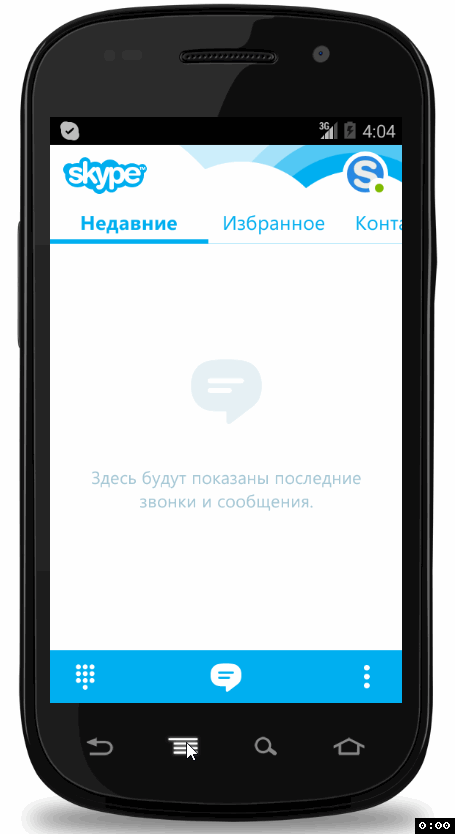
# Как выйти из Скайпа на удалённом компьютере или устройстве
Если пользуясь чужим компьютером или телефоном вы забыли выходить из Скайпа, и боитесь что чужаки будут читать вашу переписку или будут отправить сообщения пользуясь вашим аккаунтом, не расстраиваетесь, вы можете удалённо завершить сеанс работы Скайпа. Для этого:- Авторизуйтесь в вашем Скайпе
- Откройте любой чат где можете писать сообщения
- Введите /remotelogout и нажмите ENTER
Мы все знаем страшные истории о кражах аккаунтов в соцсетях. В какой-то момент эти истории были весьма распространены и сыграли важную роль в обучении безопасности, всегда выходить из учетной записи Facebook и других социальных сетей. Если вы забыли выйти из Facebook на общедоступном компьютере, вы можете удаленно завершить все сеансы. То же самое справедливо и для Gmail.
Если вы вошли в свой аккаунт Skype, и оставили его авторизованным на компьютере или телефоне, к которому имеют доступ другие люди и он больше не находится в вашем распоряжении, вы, вероятно, ищет способ для завершения сеанса удаленно. В Skype есть маленькая команда, которая делает этот трюк.
Как закрыть все активные сеансы Skype в других системах и устройствах

Если вы вошли в Skype на устройстве, которому вы больше не имеете доступа, самый быстрый и простой способ выйти из Skype (завершения сеанса), отправить следующую команду во время любого разговора. Команда не будет видна другим людям в чате.
/remotelogoutКоманда немедленно прекратит все активные сеансы Skype на других системах и устройствах. Она закроет все активные сеансы Скайпа в системе на работе или устройствах iPhone и Android.
Если вы не уверены, что вы оставили Skype включенным, есть простой способ проверить, сколько активных сеансов имеет ваша учетная запись Skype в настоящее время. Введите и отправьте в чат следующую команду, и вы увидите, сколько на данный момент существует активных сеансов Skype. Как и с предыдущей командой, она не будет видна другим пользователям в чате.
/showplacesЭта команда возвращает список устройств, в которых вы вошли в учетную запись Скайп.
Если вы подозреваете, что вы оставили включенным Skype, в целях защиты вашей конфиденциальности мы рекомендуем с помощью команды, разлогинится (закрыть все активные сеансы). Команда может быть отправлена из приложения Skype для ПК, а также с любого мобильного приложения Skype.
